

Les tâches principales du module sont les suivantes :
Filtrer les rapports visibles en sélectionnant un ou plusieurs rapports dans la liste.
Restreindre la liste aux rapports basés sur les données d'un certain intervalle de temps.
Filtrer la quantité de données affichées ou exportées en masquant les colonnes d'un rapport.
Exporter les données du rapport au format brut (pour un traitement ultérieur dans un autre outil) ou au format PDF.
La liste des rapports est fixe : vous ne pouvez pas ajouter un nouveau rapport.
Les rapports sont prédéfinis : vous ne pouvez pas modifier les rapports.
Le rapport [Utilisation de CAD/GIS] peut contenir jusqu'à dix nouveaux champs.
Les informations contenues dans les rapports varient en fonction des types de périphériques utilisés.
Pour la plupart des rapports, les valeurs des consommables et des supports, la précision est de 2 chiffres. Le toner et l'encre dans le rapport [Utilisation de CAD/GIS] sont stockés sur 6 chiffres (en raison des petites valeurs décrites).
Sauf mention spécifique, toutes les mesures sont exprimées en unités métriques.
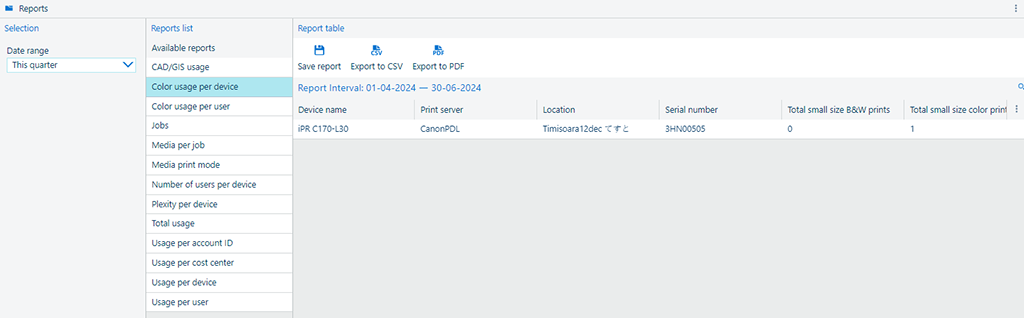 Illustration
IllustrationL'application propose plusieurs types de rapports :
Rapports d'utilisation des périphériques
Les rapports d'utilisation offrent un aperçu des activités effectuées sur les périphériques. Choisissez l'un de ces rapports pour comparer les totaux des périphériques. L'ensemble de données des rapports est basé sur des informations de comptabilité ou sur des valeurs de compteur provenant des périphériques.
Rapports des coûts
Les rapports des coûts sont centrés sur des objectifs de répartition des coûts. Vous pouvez voir combien dépense exactement chaque compte concernant l'utilisation du périphérique et l'utilisation des consommables. Sélectionnez ces rapports si vous souhaitez imputer ces coûts liés aux périphériques à un utilisateur ou à un centre de coûts spécifique. Vous pouvez exporter les rapports des coûts, puis inclure les données dans les programmes d'analyse des coûts.
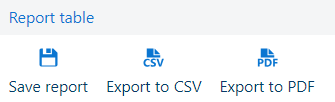
Lorsque vous créez un rapport dans l’espace de travail [Rapports], vous pouvez l’enregistrer dans cette zone. On vous demandera de nommer ce rapport. Par défaut, l'application suggère un nom du rapport.
Vous pouvez enregistrer une copie d’un rapport en appuyant sur le bouton ![]() . Ils peuvent être récupérés ultérieurement à partir de l'application [Liste des rapports enregistrés].
. Ils peuvent être récupérés ultérieurement à partir de l'application [Liste des rapports enregistrés].
Les utilisateurs ayant le rôle [Visualiseur] dans PRISMAlytics Accounting ne peuvent pas utiliser cette fonction.
Vous pouvez également exporter les données brutes de chaque rapport individuel sur votre appareil local dans le format souhaité en appuyant sur le bouton ![]() correspondant.
correspondant.